Mnogi su ljudi otkrili da Spotlight ili Search ne rade na njihovom iPhoneu ili iPadu. Ovaj problem često počinje nakon nadogradnje na novi uređaj ili ažuriranja operativnog softvera. Bez Spotlight-a ili pretraživanja, teže je pronaći ono što tražite na svom uređaju.
Funkcija Spotlight ili Search na vašem iPhoneu ili iPadu moćan je alat. Koristite ga za brzo pronalaženje kontakata, poruka, aplikacija i drugog sadržaja sa svog uređaja. Povucite prema dolje s početnog zaslona ili prijeđite prstom udesno iz centra za obavijesti da biste mu pristupili. Možete ga koristiti čak i za pretraživanje weba!
Ako su Spotlight ili Search prestali raditi na vašem iPhoneu ili iPadu, upotrijebite savjete u ovom postu da to popravite.
Sadržaj
-
Brzi savjeti
- Povezano:
-
Zašto Spotlight ili Search ne rade na mom iPhoneu?
- Spotlight ili Search možda će morati ponovno indeksirati vaš sadržaj nakon nadogradnje
-
Kako mogu popraviti da Spotlight ili Search ne rade na mom iPhoneu?
- 1. Zatvorite sve aplikacije i ponovno pokrenite uređaj
- 2. Ažurirajte na najnovije izdanje iOS-a ili iPadOS-a
- 3. Privremeno promijenite jezik na svom uređaju
- 4. Isključite Spotlight ili Potražite pojedinačne aplikacije
- 5. Uklonite widgete Prečaca s početnog zaslona
- 6. Izbrišite i vratite svoj uređaj pomoću računala
-
Jesu li vam ovi savjeti bili korisni?
- Vezane objave:
Brzi savjeti 
- Zatvorite sve aplikacije i ponovno pokrenite
- Ažurirajte svoj iOS ili iPadOS
- Privremeno promijenite jezik uređaja
- Isključite Siri prijedloge i učenje
- Pokušajte ukloniti widget Prečaci s početnog zaslona
Povezano:
- Problemi s iOS-om 13 ili iPadOS-om i kako ih riješiti — Vodič za rješavanje problema
- Ne možete tražiti stare tekstualne poruke nakon ažuriranja ili vraćanja iPhonea?
- Kako pronaći nedostajuće ili skrivene aplikacije na iPhoneu ili iPadu
Zašto Spotlight ili Search ne rade na mom iPhoneu?
Dva su moguća uzroka problema s Spotlightom ili Search: hardver i softver.
Ako imate stariji uređaj, procesor bi mogao imati poteškoća s praćenjem novih izdanja softvera. Apple obično prestaje licencirati ažuriranja softvera za starije uređaje. Ali i dalje ćete možda otkriti da vaš iPhone postaje spor čak i ako ga još uvijek možete ažurirati.

Češće, funkcija Spotlight ili Search prestaje raditi zbog problema sa softverom. Ovo bi mogla biti greška u iOS-u ili iPadOS-u koju Apple treba popraviti. Ili bi to mogao biti problem posebno sa softverom na vašem uređaju.
Bez obzira na razlog, možete riješiti probleme s Spotlightom ili Search pomoću rješenja za rješavanje problema u ovom postu.
Spotlight ili Search možda će morati ponovno indeksirati vaš sadržaj nakon nadogradnje
Kada nadogradite svoj iPhone ili iPad, novi uređaj mora indeksirati sav vaš sadržaj prije nego što se pojavi u rezultatima pretraživanja. Ponekad to traje nekoliko dana. Tijekom tog razdoblja trebali biste ostaviti svoj iPhone ili iPad uključen što je više moguće.

Možda ćete također otkriti da vaš uređaj mora ponovno indeksirati vaše podatke nakon ažuriranja softvera. Provjerite jeste li dopustili nekoliko dana prije nego što koristite korake u nastavku kako biste riješili sve temeljne probleme.
Kako mogu popraviti da Spotlight ili Search ne rade na mom iPhoneu?
Upotrijebite dolje navedene korake za rješavanje problema s Spotlightom ili Search u iOS-u ili iPadOS-u. Nakon svakog koraka ponovno testirajte svoj uređaj kako biste vidjeli funkcionira li funkcija Spotlight ili Search. I javite nam u komentarima što vam to popravlja!
1. Zatvorite sve aplikacije i ponovno pokrenite uređaj
Ovo je prva stvar koju treba isprobati ako nešto prestane raditi na vašem iPhoneu ili iPadu. Prijeđite prstom od dna zaslona prema gore ili dvaput kliknite gumb Početna, a zatim povucite svaku aplikaciju s vrha zaslona da biste je zatvorili.

Nakon što zatvorite sve aplikacije, pritisnite i držite tipku Sleep/Wake s bilo kojom tipkom za glasnoću. Povucite kako biste isključili svoj iPhone ili iPad, a zatim pričekajte najmanje 30 sekundi prije ponovnog pokretanja.
2. Ažurirajte na najnovije izdanje iOS-a ili iPadOS-a
Često je problem kao što je Spotlight ili Search koji ne radi rezultat softverskih grešaka na vašem iPhoneu ili iPadu. Kada se to dogodi, Apple na kraju objavljuje nova ažuriranja kako bi zakrpio greške. Samo trebate pričekati to ažuriranje.

Provjerite jeste li ažurirajte svoj uređaj na najnoviju verziju iOS-a ili iPadOS-a tako da ćete dobiti sve najnovije popravke. Povežite svoj iPhone ili iPad na ispravnu internetsku vezu, a zatim idite Postavke > Općenito > Ažuriranje softvera.
3. Privremeno promijenite jezik na svom uređaju
Ovo se čini čudnim, ali se pokazalo učinkovitim rješenjem za mnoge ljude s ovim problemom. Privremeno promijenite jezik na svom iPhoneu ili iPadu, a zatim ga ponovno promijenite.
Da biste to učinili, idite na Postavke > Općenito > Jezik i regija. Ako je vaš jezik postavljen na engleski, promijenite ga u drugu regiju engleskog govornog područja kao što je Australija, Kanada ili UK.

Nakon što promijenite jezik, prijeđite prstom od dna zaslona prema gore ili dvaput kliknite gumb Početna i zatvorite aplikaciju Postavke. Zatim vratite jezik na normalan.
4. Isključite Spotlight ili Potražite pojedinačne aplikacije
Možda ćete moći brzo pokrenuti Spotlight ili Search tako da ga isključite i ponovno uključite. Učinite to za svaku aplikaciju na svom uređaju tako što ćete otići na Postavke > Siri i pretraživanje. Dodirnite nazive svojih aplikacija pri dnu zaslona i isključite sve sljedeće gumbe:
- Učite iz ove aplikacije
- Prikaži u pretraživanju
- Predložite prečace
- Prikaži aplikaciju
- Prikaži prijedloge Siri
Nakon što sve isključite, pokušajte ponovno sa značajkom Spotlight ili Search. Zatim se vratite na Siri i pretraživanje postavke i uključite gornje opcije za nekoliko aplikacija. Testirajte Spotlight, zatim uključite više aplikacija i ponovite.
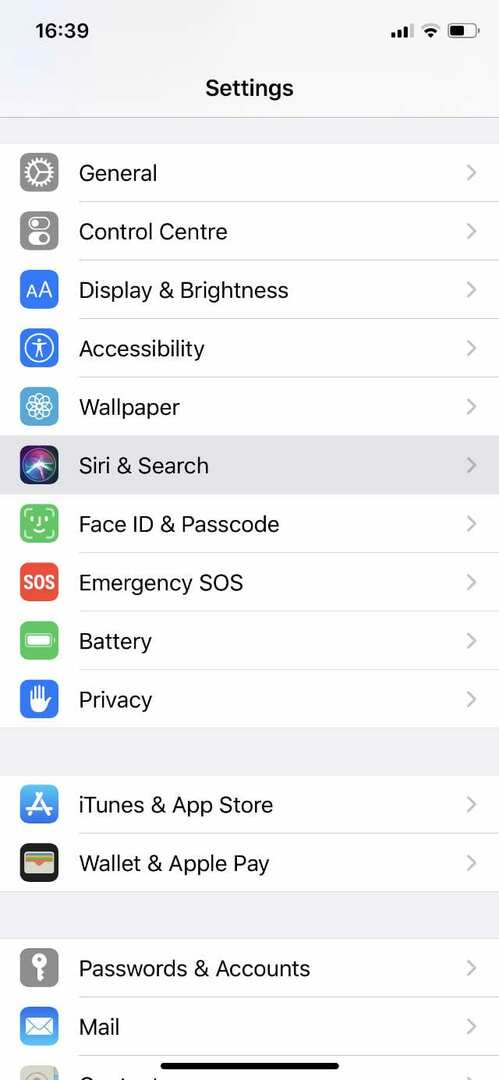
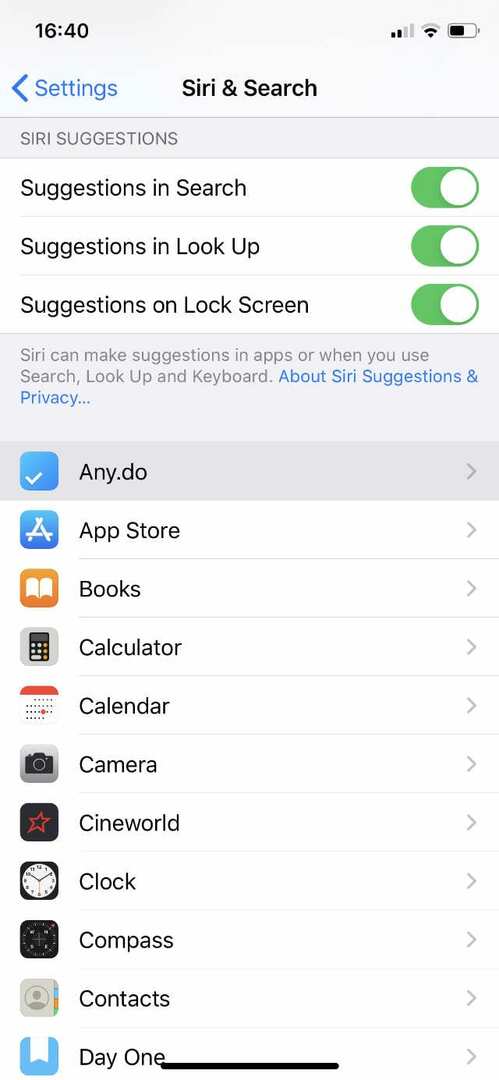
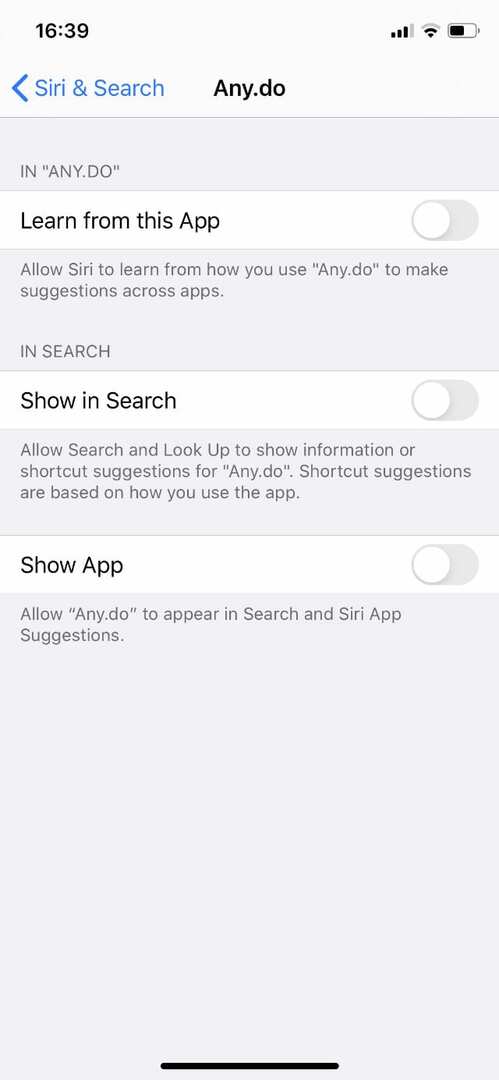
Ako imate stariji uređaj, možda biste trebali ograničiti Spotlight ili Search samo na važne aplikacije.
5. Uklonite widgete Prečaca s početnog zaslona
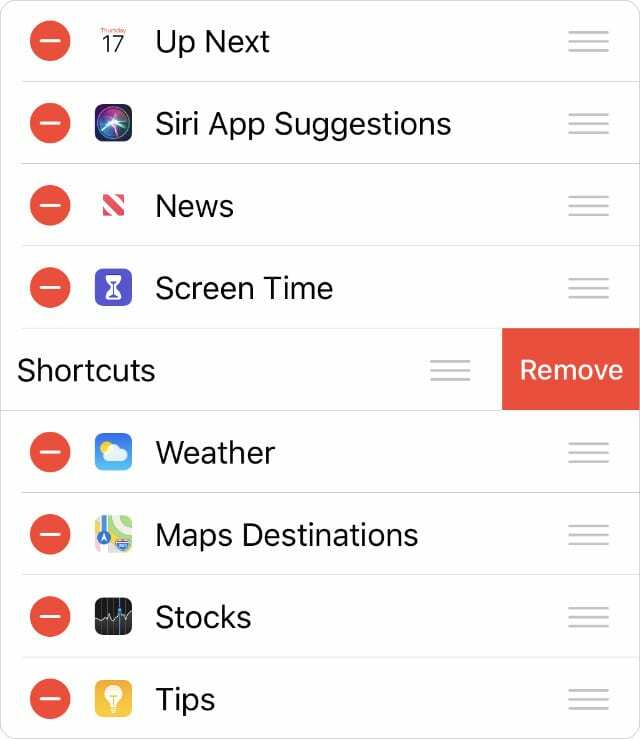
Prečaci su izvrstan alat za dodavanje nove funkcionalnosti vašem iPhoneu ili iPadu. Pogotovo ako koristite te prečace s widgetom za početni zaslon.
Nažalost, neki korisnici su otkrili da je zbog ovog widgeta Spotlight ili Search prestao raditi. Trebali biste ga isključiti da vidite pomaže li. Idite na početni zaslon i prijeđite prstom udesno da vidite widgete. Pomaknite se do dna i dodirnite Uredi, zatim uklonite Prečaci.
6. Izbrišite i vratite svoj uređaj pomoću računala

Ako sve ostalo ne uspije, većinu problema na svom iPhoneu ili iPadu možete riješiti ponovnim instaliranjem softvera i vraćanjem iz sigurnosne kopije. Preporučujemo da to učinite pomoću računala. Inače, vaš iPhone ili iPad neće ispravno ponovno instalirati softver.
Napravite sigurnosnu kopiju svog iPhonea ili iPada prije nego što počnete. Spojite ga na računalo i odaberite Sigurnosno kopirajte sada u iTunesu ili Finderu. Zatim slijedite ove upute za postavljanje uređaja u način oporavka.
Odaberi Obnoviti povrat u Finderu ili iTunesu i odaberite sigurnosnu kopiju koju ste upravo napravili. Možda će trebati malo vremena da se sve vrati na vaš iPhone ili iPad, ali Spotlight ili Pretraživanje bi trebali ponovno raditi nakon što to učinite.
Jesu li vam ovi savjeti bili korisni?
Koristimo vaše povratne informacije i komentare kako bismo nastavili ažurirati naše postove, čineći ih još boljim za buduće čitatelje. Ne rade li Spotlight ili Search još uvijek na vašem iPhoneu ili iPadu? Ili vam je neki od naših prijedloga pomogao da to popravite?
Molimo podijelite svoja iskustva u komentarima!

Dan piše vodiče i vodiče za rješavanje problema kako bi pomogao ljudima da maksimalno iskoriste svoju tehnologiju. Prije nego što je postao pisac, diplomirao je tehnologiju zvuka, nadzirao popravke u Apple Storeu, pa čak i predavao engleski u Kini.